vivo如何分屏
vo手机的分屏功能是一项非常实用的多任务处理工具,它允许用户在同一屏幕上同时运行两个或多个应用程序,极大地提高了工作和娱乐的效率,以下是如何在vivo手机上实现分屏操作的详细指南:

基础分屏方法
-
三指上滑法:这是最常用且便捷的方式,在任意界面,只需三根手指放在屏幕上,然后向上滑动,即可调出侧边栏,从侧边栏中选择你想要分屏的应用程序,点击“分屏”按钮,该应用就会以分屏模式打开。
-
快捷中心启动:从屏幕右侧向左滑动,调出侧边栏,在侧边栏中选择你想分屏的应用程序,点击“分屏”按钮,即可将该应用以分屏模式打开。
-
悬浮球操作:在设置中开启悬浮球功能,长按悬浮球,选择“分屏”,从弹出的应用列表中选择你想分屏的应用。
-
手势导航分屏:进入设置-系统导航-手势导航,开启分屏手势功能,在任意应用界面下,从屏幕顶部中间位置向下滑动并停顿,即可触发分屏选项,选择你想分屏的应用,开始享受双屏体验。
智能分屏与消息分屏
-
智能分屏:vivo的智能分屏功能可以根据用户的使用习惯,自动推荐可能需要分屏的应用组合,用户可以在设置中开启这一功能,让手机更加贴心地服务于自己的需求。
-
消息分屏:当收到微信、QQ等消息时,部分vivo机型支持直接在消息通知上滑动,选择分屏回复,这样,用户可以在不离开当前应用的情况下,快速回复消息,提高沟通效率。

分屏后的调整与退出
-
调整窗口大小:在分屏模式下,用户可以通过拖动两个应用之间的分割线来调整它们的窗口大小,这样可以根据自己的需求,灵活分配屏幕空间,让重要信息一目了然。
-
交换应用位置:如果需要交换两个分屏应用的位置,只需长按其中一个应用的窗口,然后将其拖动到另一个位置即可。
-
退出分屏:当不需要分屏时,用户可以点击中间的线条或者按住中间的线条往上拖动,就可以轻松退出分屏模式,也可以通过点击分屏应用右上角的“X”按钮来关闭该应用,或者通过多任务管理界面来结束分屏状态。
注意事项
-
系统版本要求:确保你的vivo手机系统版本是最新的(部分老版本可能不支持分屏功能),如果你不确定自己的系统版本,可以进入【设置】→【关于手机】查看。
-
应用兼容性:并非所有应用都支持分屏模式,在尝试分屏时,如果某个应用无法在分屏模式下运行,系统会给出相应的提示。
-
性能影响:虽然分屏功能可以提高多任务处理的效率,但同时运行多个应用也会对手机的性能产生一定的影响,在使用时要注意观察手机的运行情况,避免因为过度分屏而导致手机卡顿或发热。
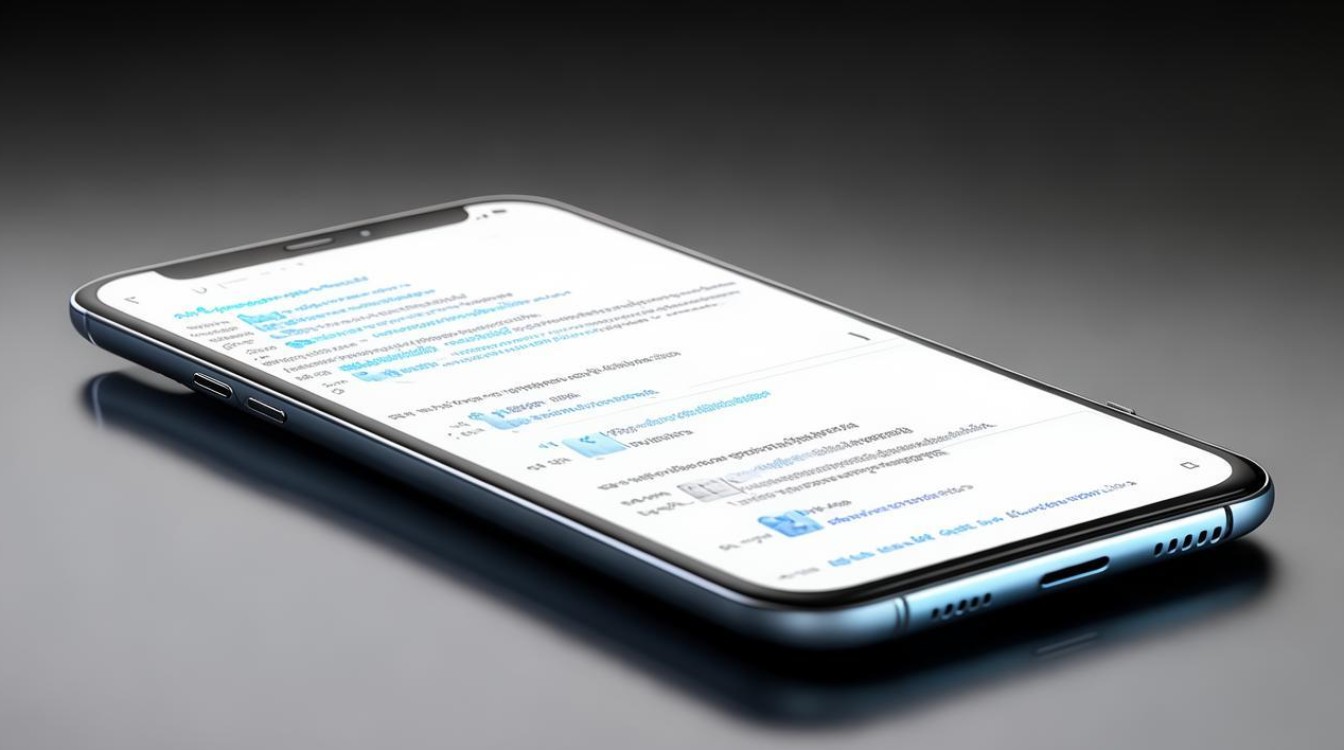
通过以上步骤,你可以轻松地在vivo手机上实现分屏操作,提高工作和娱乐的效率,在使用过程中,请注意系统版本和应用兼容性等问题,以确保分屏功能的正常使用。
FAQs
-
Q:vivo手机的分屏功能是否支持所有应用?
A:并非所有应用都支持分屏模式,在尝试分屏时,如果某个应用无法在分屏模式下运行,系统会给出相应的提示,这通常是由于应用本身的限制或开发者未对分屏模式进行适配所导致的。
-
Q:如何在vivo手机上快速退出分屏模式?
A:退出分屏模式有多种方法,你可以点击中间的线条或者按住中间的线条往上拖动来退出分屏,你也可以点击分屏应用右上角的“X”按钮来关闭该应用,或者通过多任务管理界面来结束分屏状态。
版权声明:本文由环云手机汇 - 聚焦全球新机与行业动态!发布,如需转载请注明出处。












 冀ICP备2021017634号-5
冀ICP备2021017634号-5
 冀公网安备13062802000102号
冀公网安备13062802000102号